Fare sürücüsünü yeniden yüklemek için Aygıt Yöneticisi'ni kullanabilirsiniz.
- Hatalı davrandığında fare sürücüsünün yeniden yüklenmesi işe yarayabilir.
- Farenizin sürücüsünü almak ve PC'nize yüklemek için resmi web sitesini kullanabilirsiniz.
- Ayrıca, fare sürücüsünü sizin yerinize otomatik olarak yüklemek için özel bir sürücü yükleyici kullanabilirsiniz.
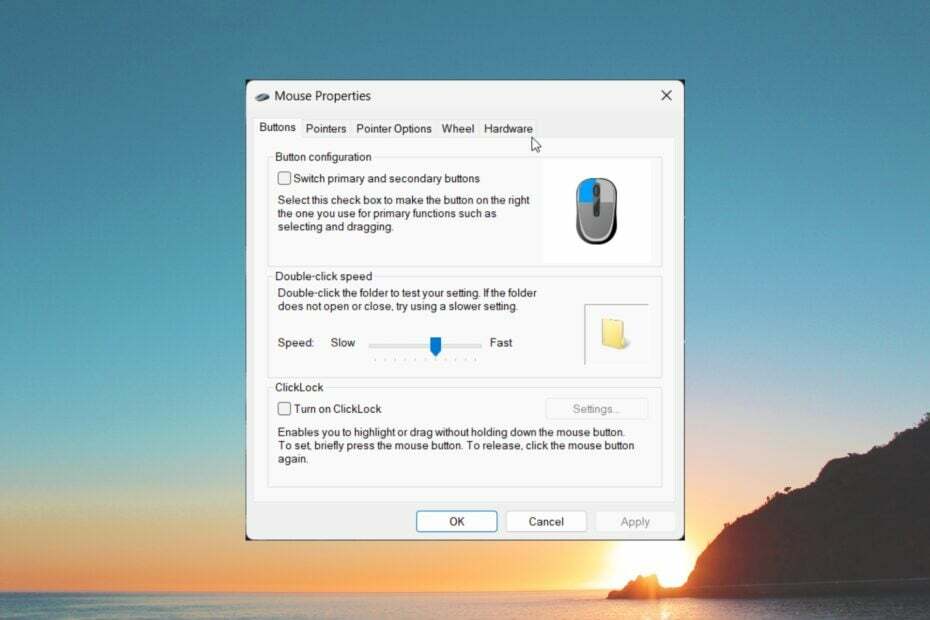
XİNDİRME DOSYASINI TIKLAYARAK KURULUM
- DriverFix'i İndirin (doğrulanmış indirme dosyası).
- Tıklamak Taramayı Başlat tüm sorunlu sürücüleri bulmak için.
- Tıklamak Sürücüleri güncelle yeni sürümler almak ve sistem arızalarını önlemek için.
- DriverFix tarafından indirildi 0 bu ay okuyucular
Bilgisayarınızın temel giriş aygıtlarından biri olan farenin düzgün çalışmadığı belirli durumlar vardır. Bu gibi durumlarda, fare sürücüsünü yeniden yüklemeniz gerekebilir.
Bu kılavuzda, fare sürücüsünü Windows PC'nize yeniden yüklemek için izleyebileceğiniz farklı yolları size açıklayacağız. Hemen konuya girelim.
Fare sürücüsünü neden yeniden yüklemem gerekiyor?
Sürücüleri yeniden yüklemek yalnızca aygıt arızalandığında değil, aynı zamanda yeni bir PC'ye taşındığınızda veya aygıtınızın sürücülerini güncelleyemediğinizde de işe yarar.
İşte fare sürücüsünü yeniden yüklemeniz için birkaç neden.
- Fare düzgün çalışmıyor – Fare girdilerinize göre hareket edin ve mükemmel bir iş yapmıyor.
- Fare sürücüsü eski – Muhtemelen bazı önemli dosyalar eksiktir, bu nedenle güncelleyemezsiniz. fare sürücüsü.
- Bir sürücü çakışması var – Genellikle üçüncü taraf uygulamaları, sistem sürücülerini etkileyebilir ve yanlış davranmalarına neden olabilir; bu durumda, fare sürücüsünü yeniden yüklemeniz gerekir.
Şimdi, fare sürücüsünü kolayca ve hızlı bir şekilde yeniden kurabileceğiniz farklı yollara göz atalım.
Fare sürücüsünü nasıl yeniden yükleyebilirim?
1. Aygıt Yöneticisi'ni kullanarak yeniden yükleyin
- basın Kazanç açmak için anahtar Başlangıç Menü.
- Tip Aygıt Yöneticisi ve açın.

- Genişletin Fareler ve diğer işaretleme aygıtları.
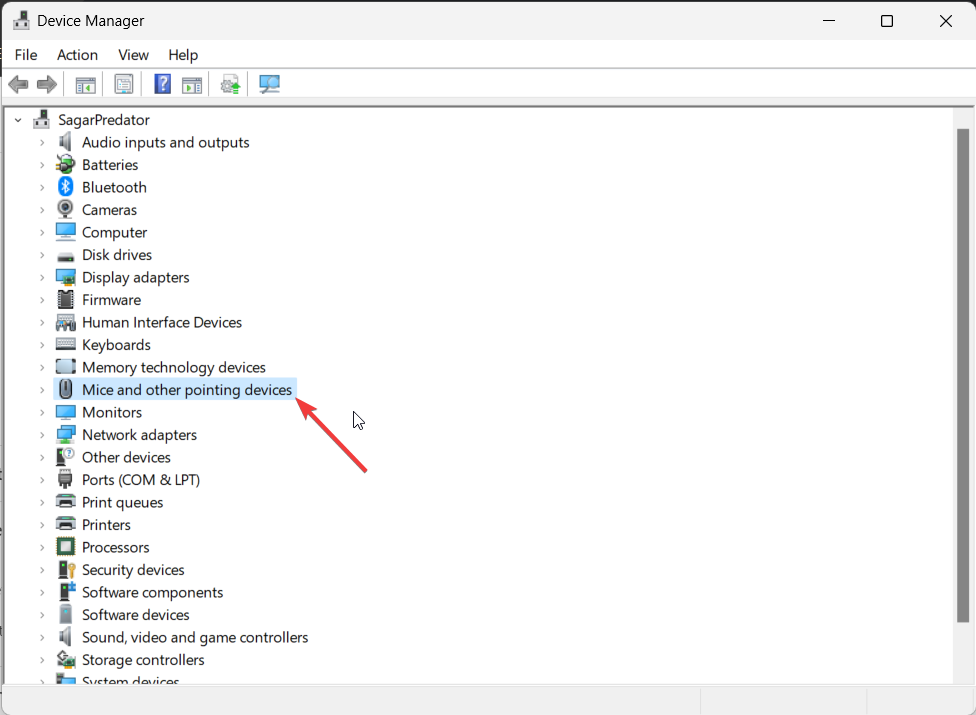
- Farenize sağ tıklayın ve seçin Cihazı kaldır seçenek.
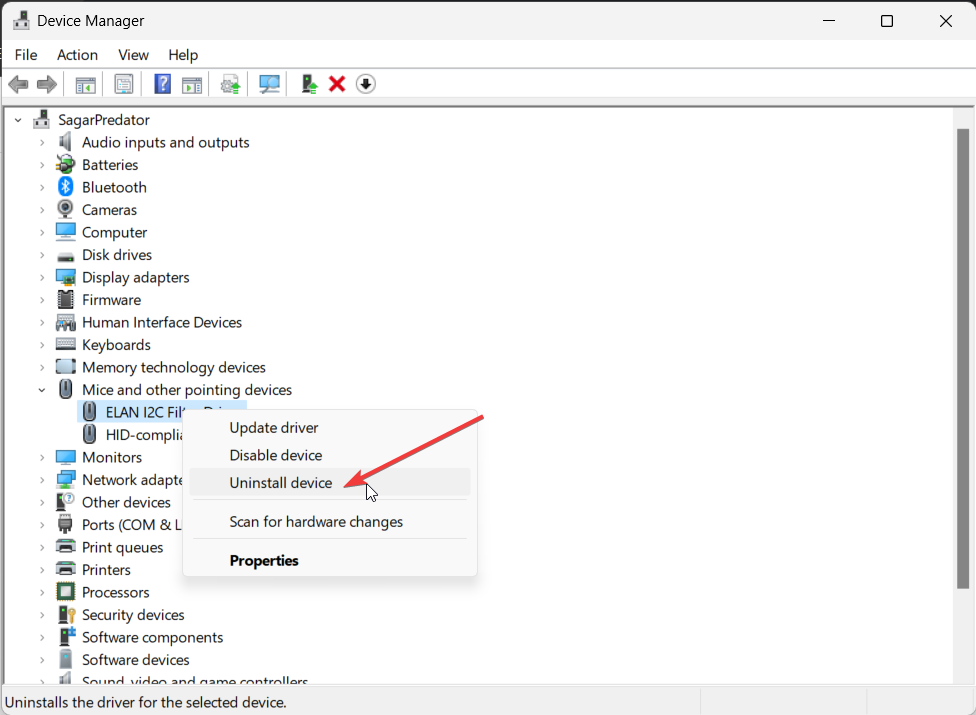
- için kutunun olduğundan emin olun. Bu Aygıt İçin Sürücü Yazılımını Silin seçildi.
- Bilgisayarı yeniden başlatın.
- Bilgisayarınız yeniden başladığında, fare sürücüsü otomatik olarak kurulacaktır.
Bu, fare sürücüsünü PC'nize yeniden yüklemenin en etkili yollarından biridir. Sürücüyü web sitesinden yeniden yüklemenize gerek yoktur, bilgisayarınız açıldığında sistem bunu sizin yerinize yapacaktır.
- Teams'de AI tabanlı Intelligent Recap nasıl kullanılır?
- Microsoft Excel'de sesli anlatıcı nasıl etkinleştirilir
2. Sürücüyü manuel olarak indirin ve kurun
- Fare üreticisinin resmi web sitesini ziyaret edin.
- Fareniz için uyumlu fare sürücüsünü indirin.
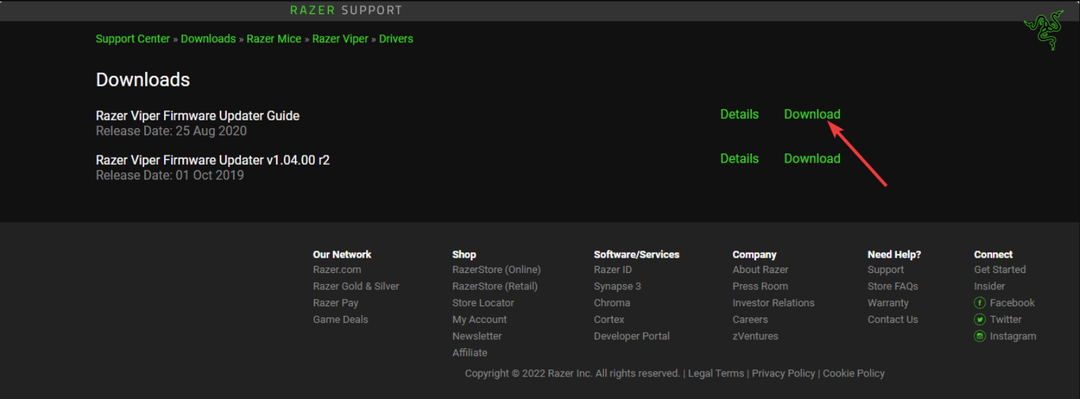
- EXE'yi başlatın, size sürücüyü Onarmak mı yoksa Yeniden Kurmak mı istediğinizi soracaktır. Seçme yeniden yükle.
- Bilgisayarı yeniden başlatın.
Fare markanız için, herhangi bir web tarayıcısını kullanarak ziyaret edebileceğiniz özel bir fare sürücüsü indirme sayfası vardır. Microsoft fare ve klavye sürücülerini yüklemek için burayı ziyaret edebilirsiniz. resmi sürücü indirme merkezi.
PC'nizden fare sürücüsünü kaldırdıysanız ve sürücü yeniden yüklenemezse, özel bir sürücü indirme aracına her zaman güvenebilirsiniz.
A özel sürücü güncelleme aracı PC'nizdeki tüm eski sürücüleri güncellemenize yardımcı olacaktır. Ayrıca, herhangi bir aksilikten kaçınmak için sürücülerinizi güncellemeniz gerektiğinde size hatırlatacaktır.
Sürücüleri yeniden yüklemek, sürücüyü PC'nize geri yüklediğinizde en son güncellemeyi almanıza da yardımcı olabilir.
Bu nedenle, PC'nizdeki herhangi bir sürücüyü tamamen güvenli bir şekilde yüklemek veya güncellemek için bu bağımsız uygulamayı kullanmalısınız.

Sürücü Düzeltme
Bu zengin veritabanı sürücüsü çözümünü kullanarak her türlü fare sürücüsünü yeniden kurun.4. Windows Update'i kullanın
- basın Kazanç + BEN açmak için tuşlar Ayarlar Menü.
- Tıklamak Windows güncelleme sol bölmede.

- seçin Güncellemeleri kontrol et düğme.

- Bekleyen tüm güncellemeleri yükleyin.
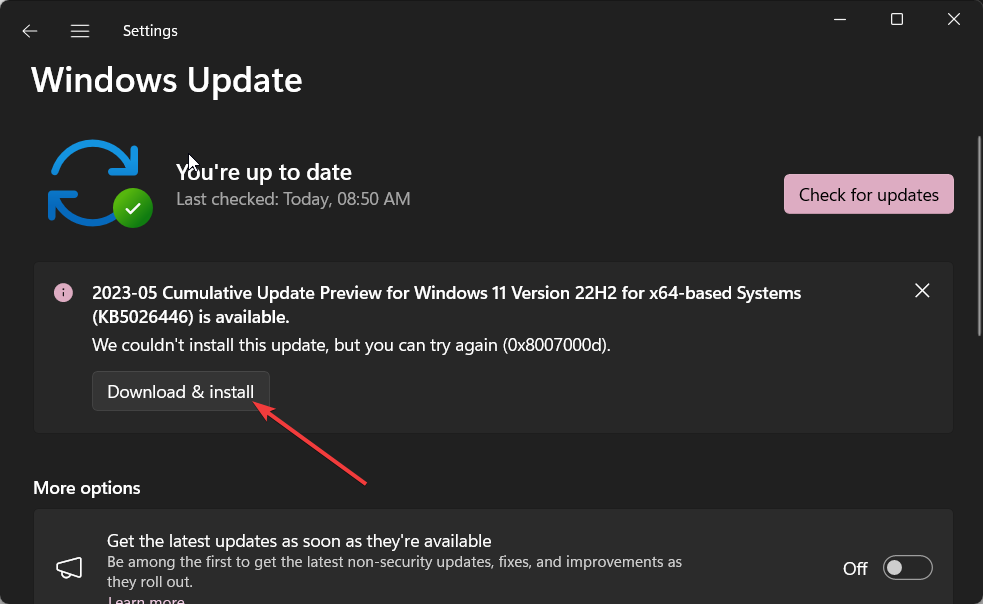
- Tıklamak Gelişmiş seçenekler.
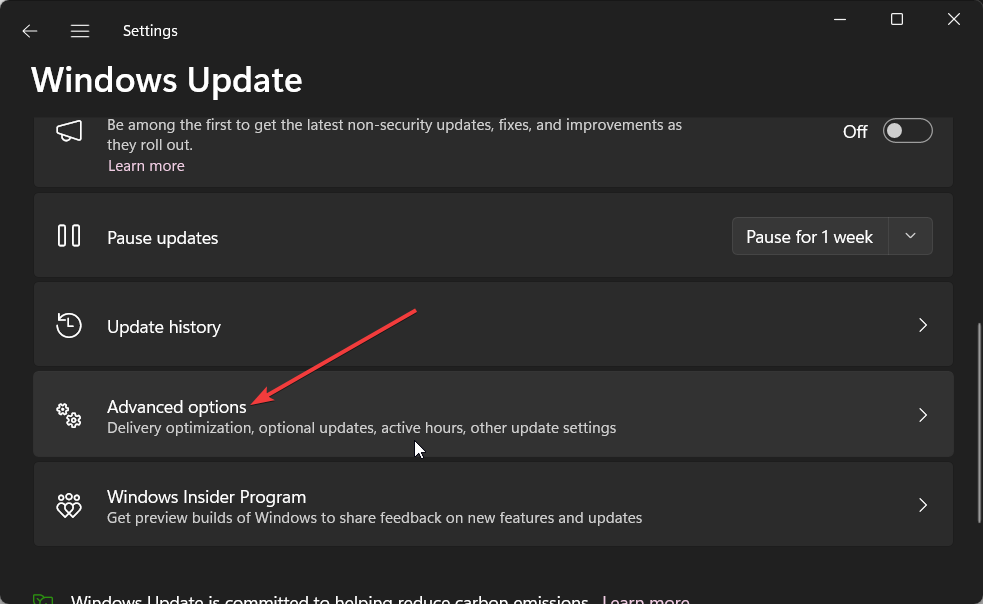
- Seçme İsteğe bağlı güncellemeler.
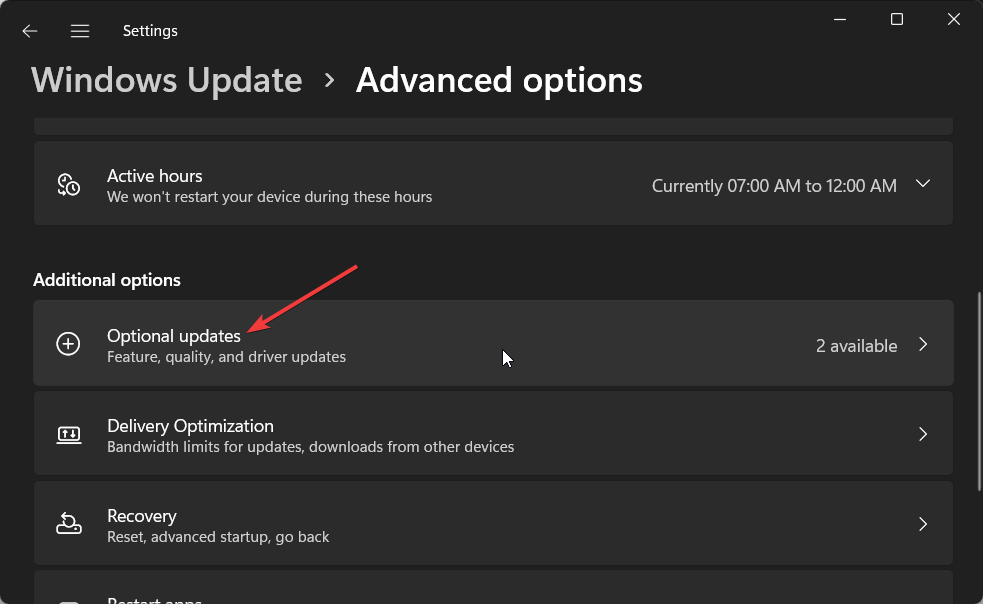
- Mevcut güncellemeler için kutuları işaretleyin ve Indirin ve yükle düğme.
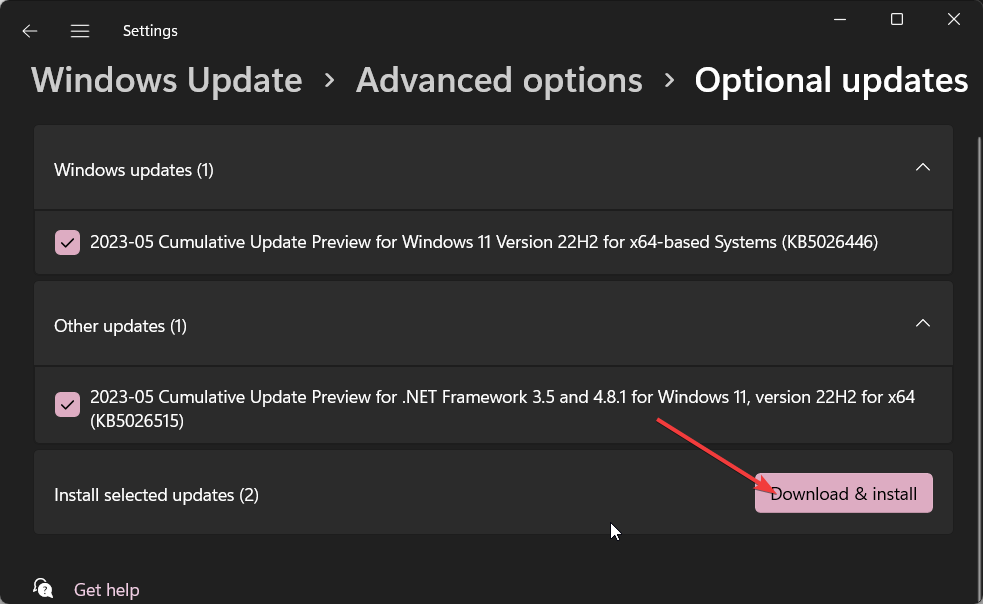
- PC'nizi yeniden başlatın.
Fare sürücüleri genellikle Windows güncellemesinin bir parçası olarak gelir ve fare sürücüsünü PC'nize yeniden yüklemek için bunları indirip kurabilirsiniz. Ayrıca, fare sürücüleri için İsteğe Bağlı Güncellemeler bölümünü kontrol etmeyi unutmayın.
Özelleştirilemeyen düğmelere sahip basit bir fareniz varsa, fare sürücüleri gerekli değildir. Ancak, birden çok düğmeli ve RGB aydınlatmalı bir fareniz varsa, ihtiyaçlarınıza göre özelleştirmek için fare sürücülerini yüklemeniz gerekir.
Bu rehberde bizden bu kadar. Olay Kimliği 5379'u nasıl çözebileceğinizi açıklayan bir kılavuzumuz var. fare sık sık bağlantı kesiliyor.
Bazı kullanıcılar için, sağ tıklama bağlam menüsü görünmüyor. Aynı sorunla siz de karşılaşıyorsanız, sorunu çözmek için kılavuzumuzdaki çözümleri uygulamanız gerekir.
Ayrıca, Windows 11 kullanıcıları, bilgisayarlarında fare hassasiyeti girdileri olmadan değişir. Bu tür sorunlar, kılavuzumuzdaki çözümler uygulanarak kolayca çözülebilir.
Fare sürücüsünü PC'nize yeniden yüklemek için yukarıdaki çözümlerden hangisini kullandığınızı aşağıdaki yorumlarda bize bildirin.
Hâlâ sorun mu yaşıyorsunuz? Bunları bu araçla düzeltin:
SPONSORLU
Sürücüyle ilgili bazı sorunlar, özel bir araç kullanılarak daha hızlı çözülebilir. Hala sürücülerinizle ilgili sorun yaşıyorsanız, indirin Sürücü Düzeltme ve birkaç tıklamayla çalıştırın. Bundan sonra, tüm hatalarınızı hemen devralmasına ve düzeltmesine izin verin!


